Comment enlever Lorenz ransomware et récupérer des fichiers
Conseils complets pour supprimer Lorenz ransomware et décrypter les données
Lorenz ransomware est une infection de type rançongiciel conçue pour crypter les données, puis exiger le paiement d’une rançon pour le décryptage. En d’autres termes, le virus rend inaccessibles tous les fichiers stockés et demande aux victimes de payer pour en restaurer l’accès. Pendant le processus de cryptage, les noms de fichiers de chacun des fichiers cryptés sont ajoutés avec .Lorenz.sz40. Par exemple, un fichier initialement nommé 1.jpg apparaîtra sous la forme “1.jpg.Lorenz.sz40”, “2.jpg” sous la forme “2.jpg.Lorenz.sz40”, et ainsi de suite.
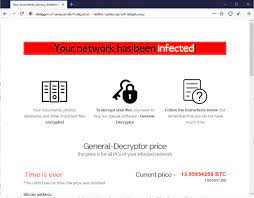
Une fois le processus de cryptage des fichiers terminé, une demande de rançon avec le nom de fichier HELP_SECURITY_EVENT.html est créée. Ce message demandant une rançon informe les victimes que leurs fichiers ont été cryptés et que les données sensibles sont ex-filtrées. Selon la note, la seule méthode de récupération des fichiers consiste à répondre aux demandes de rançon des escrocs à l’origine de l’infection. Il contient un lien d’accès sur le navigateur Tor We pour obtenir les instructions supplémentaires.
Les victimes se voient proposer de tester le décryptage en téléchargeant certains de leurs fichiers cryptés. S’ils refusent de répondre à la demande des criminels dans un délai qui n’est pas spécifié et qui pourrait être annoncé après avoir été contacté, les données extraites seront rendues publiques. Le message se termine par un avertissement aux utilisateurs que s’ils modifient les fichiers cryptés, essayez de les décrypter à l’aide d’outils tiers et/ou utilisez un logiciel antivirus, ce qui peut entraîner une perte permanente de données.
Pendant la période de recherche, Lorenz ransomware avait un bogue/défaut. En raison du bogue, certains fichiers sont corrompus. Ces fichiers corrompus ont été supprimés par les auteurs du ransomware. Ainsi, les escrocs peuvent fournir, s’ils le souhaitent, uniquement la partie des fichiers cryptés qui n’a pas été corrompue. Mais vous n’en avez pas besoin car il existe un outil de décryptage gratuit qui peut restaurer les fichiers cryptés Lorenz ransomware. Le décrypteur a été développé par Tesorain. Vous pouvez le télécharger gratuitement à partir de l’initiative NoMoreRansom.
Bien qu’il existe un outil de décryptage qui peut décrypter le fichier crypté du Lorenz ransomware, ce n’est pas le cas avec toutes les infections de type ransomware. Dans des cas typiques, la récupération de fichiers n’est pas possible sans l’implication des escrocs derrière elle. Cela peut être lorsque le ransomware a détecté certains bogues/défauts ou qu’il est à son stade initial de développement. Quoi qu’il en soit, payer les escrocs n’est pas une option car les victimes n’obtiennent souvent pas l’outil de décryptage des escrocs même si elles soumettent toutes leurs demandes.
Pour empêcher le ransomware de chiffrer davantage les fichiers, sa suppression est nécessaire. Cependant, ce processus ne déchiffrera pas les fichiers chiffrés. Ainsi, généralement, les utilisateurs ont laissé la possibilité d’utiliser les sauvegardes existantes pour la récupération des fichiers. Si aucune de ces options de sauvegarde n’est disponible, ils recherchent des clichés instantanés ou tout outil de récupération de données tiers. Nous fournissons ci-dessous les guides complets pour supprimer Lorenz ransomware et récupérer les fichiers en utilisant les alternatives de récupération de données indiquées pour des raisons de commodité.
Comment Lorenz ransomware s’est-il introduit ?
Les ransomwares et autres logiciels malveillants sont souvent distribués via un large éventail de techniques. Les logiciels malveillants sont généralement déguisés ou regroupés avec un logiciel ordinaire. Les canaux de téléchargement non fiables comprennent les sites d’hébergement de fichiers non officiels et gratuits, les réseaux p2p et d’autres téléchargeurs tiers, qui sont couramment utilisés pour diffuser des logiciels malveillants. Les outils d’activation illégaux et les fausses mises à jour sont de bons exemples car ils provoquent des infections du système au lieu d’activer/mettre à jour le logiciel respectivement.
Les logiciels malveillants peuvent également être distribués via des campagnes de spam – des opérations à grande échelle pour envoyer des spams par milliers. Ces lettres sont présentées comme officielles, urgentes, importantes, prioritaires et similaires. Les e-mails frauduleux peuvent contenir des liens de téléchargement pour de tels fichiers et les fichiers y sont directement attachés. Les fichiers virulents peuvent être dans tous les formats, y compris les archives, les exécutables, les documents Microsoft Office et PDF, JavaScript, etc. Lorsqu’il est exécuté, cliqué ou ouvert, le téléchargement/l’installation du logiciel malveillant est déclenché.
Texte présenté dans le fichier texte de Lorenz ransomware (“HELP_SECURITY_EVENT.html”) :
––===Lorenz. Bienvenue. De nouveau. ===—
[+] Que se passe-t-il ? [+]
Vos fichiers sont téléchargés, cryptés et actuellement indisponibles. Vous pouvez le vérifier.
Soit dit en passant, tout est possible pour récupérer (restaurer), mais vous devez suivre nos instructions. Sinon, vous ne pouvez pas retourner vos données (JAMAIS).
[+] Quelles garanties ? [+]
C’est juste une affaire. Nous ne nous soucions absolument pas de vous et de vos offres, sauf d’obtenir des avantages. Si nous ne faisons pas notre travail et nos responsabilités, personne ne coopérera avec nous. Ce n’est pas dans notre intérêt. Pour vérifier la possibilité de renvoyer des fichiers, vous devez vous rendre sur notre site Web. Là, vous pouvez décrypter certains fichiers gratuitement. C’est notre garantie. Si vous ne coopérez pas avec notre service – pour nous, cela n’a pas d’importance. Après la date limite, nous publierons tout le contenu de votre entreprise sur le site et nous enverrons toutes les informations à vos clients et aux médias de masse. Vous perdrez votre temps, vos données et votre réputation. Malheureusement, de nombreuses personnes, si elles voient leurs informations personnelles sur le Web, iront en justice. Et pour vous, cela coûtera très cher.
[+] Comment accéder au site Web ? [+]
Utilisation d’un navigateur TOR !
- a) Téléchargez et installez le navigateur TOR depuis ce site : hxxps://torproject.org/
- b) Ouvrez notre site Web : hxxp://6ch5sszxxlypo6tybukxmqeavslnfhcoe77io3kdykhowj4kqufga7yd.onion
- c) Consultez notre site Web avec des fuites : hxxp://lorenzmlwpzgxq736jzseuterytjueszsvznuibanxomlpkyxk6ksoyd.onion
Lorsque vous ouvrez notre site Web, saisissez les données suivantes dans le formulaire de saisie :
Clé de l’entreprise :
–
———————————————–
!!! DANGER !!!
N’essayez PAS de modifier les fichiers par vous-même, N’utilisez PAS de logiciel tiers pour restaurer vos données ou vos solutions antivirus – cela peut endommager la clé privée et, par conséquent, la perte de toutes les données.!!!
UNE FOIS DE PLUS : il est dans votre intérêt de récupérer vos fichiers. De notre côté, nous (les meilleurs spécialistes) faisons tout pour la restauration, mais s’il vous plaît ne devrait pas interférer.!!!
Comment prévenir l’infection par ransomware ?
Il est conseillé d’effectuer des téléchargements uniquement à partir de sites Web officiels et de liens directs. De plus, tous les produits logiciels doivent être mis à jour/activés à l’aide d’outils/fonctions des développeurs de logiciels officiels. Pour éviter l’infection du système par des courriers indésirables, il est conseillé de rester prudent avec chaque courrier électronique entrant. Ne cliquez pas sur les e-mails d’expéditeurs non pertinents et suspects, en particulier sur les pièces jointes fournies et les liens de sites Web qu’ils contiennent.
Offre spéciale
Lorenz ransomware peut être une infection informatique effrayante qui peut retrouver sa présence encore et encore car il garde ses fichiers cachés sur les ordinateurs. Pour effectuer une suppression sans tracas de ce malware, nous vous suggérons de faire un essai avec un puissant scanner anti-programme malveillant Spyhunter pour vérifier si le programme peut vous aider à vous débarrasser de ce virus.
Assurez-vous de lire le CLUF de SpyHunter, les critères d’évaluation des menaces et la politique de confidentialité. Le scanner gratuit Spyhunter téléchargé ne fait que scanner et détecter les menaces actuelles des ordinateurs et peut également les supprimer une fois, mais il vous oblige à passer les 48 prochaines heures. Si vous avez l’intention de supprimer les therats détectés instantanément, vous devrez acheter sa version de licences qui activera complètement le logiciel.
Offre de récupération de données
Nous vous suggérons de choisir vos fichiers de sauvegarde récemment créés afin de restaurer vos fichiers cryptés, mais si vous ne disposez pas de telles sauvegardes, vous pouvez essayer un outil de récupération de données pour vérifier si vous pouvez restaurer vos données perdues.
Détails et guide d’utilisation de l’antimalware
Cliquez ici pour Windows
Cliquez ici pour Mac
Étape 1: supprimer Lorenz ransomware via le «Mode sans échec avec réseau»
Étape 2: enlever Lorenz ransomware à l’aide de «Restauration du système»
Étape 1: supprimer Lorenz ransomware via le «Mode sans échec avec réseau»
Pour les utilisateurs de Windows XP et Windows 7: démarrez le PC en «Mode sans échec». Cliquez sur l’option “Démarrer” et appuyez continuellement sur F8 pendant le processus de démarrage jusqu’à ce que le menu “Option avancée Windows” apparaisse à l’écran. Choisissez «Mode sans échec avec mise en réseau» dans la liste.

Maintenant, une fenêtre homescren apparaît sur le bureau et la station de travail travaille maintenant sur le “Mode sans échec avec mise en réseau”.
Pour les utilisateurs de Windows 8: Accédez à l ‘«écran de démarrage». Dans les résultats de la recherche, sélectionnez les paramètres, saisissez «Avancé». Dans l’option “Paramètres généraux du PC”, choisissez l’option “Démarrage avancé”. Encore une fois, cliquez sur l’option “Redémarrer maintenant”. Le poste de travail démarre au «Menu d’options de démarrage avancées». Appuyez sur «Dépanner» puis sur le bouton «Options avancées». Dans «l’écran d’options avancées», appuyez sur «Paramètres de démarrage». Encore une fois, cliquez sur le bouton “Redémarrer”. Le poste de travail va maintenant redémarrer dans l’écran «Paramètres de démarrage». Ensuite, appuyez sur F5 pour démarrer en mode sans échec en réseau

Pour les utilisateurs de Windows 10: Appuyez sur le logo Windows et sur l’icône «Power». Dans le menu nouvellement ouvert, choisissez «Redémarrer» tout en maintenant le bouton «Shift» du clavier enfoncé. Dans la nouvelle fenêtre ouverte «Choisir une option», cliquez sur «Dépanner» puis sur «Options avancées». Sélectionnez “Paramètres de démarrage” et appuyez sur “Redémarrer”. Dans la fenêtre suivante, cliquez sur le bouton “F5” du clavier.

Étape 2: enlever Lorenz ransomware à l’aide de «Restauration du système»
Connectez-vous au compte infecté par Lorenz ransomware. Ouvrez le navigateur et téléchargez un outil anti-malware légitime. Effectuez une analyse complète du système. Supprimez toutes les entrées détectées malveillantes.
Offre spéciale
Lorenz ransomware peut être une infection informatique effrayante qui peut retrouver sa présence encore et encore car il garde ses fichiers cachés sur les ordinateurs. Pour effectuer une suppression sans tracas de ce malware, nous vous suggérons de faire un essai avec un puissant scanner anti-programme malveillant Spyhunter pour vérifier si le programme peut vous aider à vous débarrasser de ce virus.
Assurez-vous de lire le CLUF de SpyHunter, les critères d’évaluation des menaces et la politique de confidentialité. Le scanner gratuit Spyhunter téléchargé ne fait que scanner et détecter les menaces actuelles des ordinateurs et peut également les supprimer une fois, mais il vous oblige à passer les 48 prochaines heures. Si vous avez l’intention de supprimer les therats détectés instantanément, vous devrez acheter sa version de licences qui activera complètement le logiciel.
Offre de récupération de données
Nous vous suggérons de choisir vos fichiers de sauvegarde récemment créés afin de restaurer vos fichiers cryptés, mais si vous ne disposez pas de telles sauvegardes, vous pouvez essayer un outil de récupération de données pour vérifier si vous pouvez restaurer vos données perdues.
Si vous ne pouvez pas démarrer le PC en “Mode sans échec avec réseau”, essayez d’utiliser “Restauration du système”
- Pendant le “Démarrage”, appuyez continuellement sur la touche F8 jusqu’à ce que le menu “Options avancées” apparaisse. Dans la liste, choisissez «Mode sans échec avec invite de commande» puis appuyez sur «Entrée»

- Dans la nouvelle invite de commande ouverte, saisissez «cd restore» puis appuyez sur «Entrée».

- Tapez: rstrui.exe et appuyez sur “ENTRÉE”

- Cliquez sur “Suivant” dans les nouvelles fenêtres

- Choisissez l’un des «points de restauration» et cliquez sur «Suivant». (Cette étape restaurera le poste de travail à sa date et heure antérieures avant l’infiltration Lorenz ransomware dans le PC.

- Dans les fenêtres récemment ouvertes, appuyez sur «Oui».

Une fois que votre PC est restauré à sa date et heure précédentes, téléchargez l’outil anti-malware recommandé et effectuez une analyse approfondie afin de supprimer les fichiers Lorenz ransomware s’ils sont restés dans le poste de travail.
Afin de restaurer chaque fichier (séparé) par ce ransomware, utilisez la fonction «Windows Previous Version». Cette méthode est efficace lorsque la «fonction de restauration du système» est activée sur le poste de travail.
Remarque importante: Certaines variantes de Lorenz ransomware suppriment également les «Shadow Volume Copies». Par conséquent, cette fonctionnalité peut ne pas fonctionner tout le temps et n’est applicable que pour les ordinateurs sélectifs.
Comment restaurer un fichier crypté individuel:
Pour restaurer un seul fichier, faites un clic droit dessus et allez dans «Propriétés». Sélectionnez l’onglet «Version précédente». Sélectionnez un «point de restauration» et cliquez sur l’option «Restaurer».

Afin d’accéder aux fichiers cryptés par Lorenz ransomware, vous pouvez également essayer d’utiliser “Shadow Explorer“. (http://www.shadowexplorer.com/downloads.html). Pour obtenir plus d’informations sur cette application, appuyez ici. (http://www.shadowexplorer.com/documentation/manual.html)

Important: Data Encryption Ransomware est très dangereux et il est toujours préférable de prendre des précautions pour éviter son attaque sur votre poste de travail. Il est conseillé d’utiliser un puissant outil anti-malware afin d’obtenir une protection en temps réel. Avec cette aide de «SpyHunter», des «objets de stratégie de groupe» sont implantés dans les registres afin de bloquer les infections nuisibles comme Lorenz ransomware.
De plus, dans Windows 10, vous obtenez une fonctionnalité très unique appelée «Fall Creators Update» qui offre la fonctionnalité «Contrôle d’accès aux dossiers» afin de bloquer tout type de cryptage des fichiers. Avec l’aide de cette fonctionnalité, tous les fichiers stockés dans les emplacements tels que «Documents», «Images», «Musique», «Vidéos», «Favoris» et «Bureau» sont sécurisés par défaut.

Il est très important que vous installiez cette «mise à jour de Windows 10 Fall Creators Update» sur votre PC pour protéger vos fichiers et données importants contre le cryptage du ransomware. Les informations supplémentaires sur la façon d’obtenir cette mise à jour et d’ajouter une forme supplémentaire de protection contre les attaques par rnasomware ont été discutées ici. (https://blogs.windows.com/windowsexperience/2017/10/17/get-windows-10-fall-creators-update/)
Comment récupérer les fichiers cryptés par Lorenz ransomware?
Jusqu’à présent, vous auriez compris ce qui est arrivé à vos fichiers personnels qui ont été chiffrés et comment vous pouvez supprimer les scripts et les charges utiles associés à Lorenz ransomware afin de protéger vos fichiers personnels qui n’ont pas été endommagés ou chiffrés jusqu’à présent. Afin de récupérer les fichiers verrouillés, les informations détaillées relatives à la «Restauration du système» et aux «Copies de volume fantôme» ont déjà été discutées précédemment. Cependant, si vous ne parvenez toujours pas à accéder aux fichiers cryptés, vous pouvez essayer d’utiliser un outil de récupération de données.
Utilisation de l’outil de récupération de données
Cette étape s’adresse à toutes les victimes qui ont déjà essayé tout le processus mentionné ci-dessus mais qui n’ont trouvé aucune solution. Il est également important que vous puissiez accéder au PC et installer n’importe quel logiciel. L’outil de récupération de données fonctionne sur la base de l’algorithme d’analyse et de récupération du système. Il recherche les partitions système afin de localiser les fichiers originaux qui ont été supprimés, corrompus ou endommagés par le malware. N’oubliez pas que vous ne devez pas réinstaller le système d’exploitation Windows, sinon les copies «précédentes» seront supprimées définitivement. Vous devez d’abord nettoyer le poste de travail et éliminer l’infection Lorenz ransomware. Laissez les fichiers verrouillés tels quels et suivez les étapes mentionnées ci-dessous.
Étape 1: Téléchargez le logiciel sur le poste de travail en cliquant sur le bouton «Télécharger» ci-dessous.
Étape 2: exécutez le programme d’installation en cliquant sur les fichiers téléchargés.

Étape 3: Une page de contrat de licence apparaît à l’écran. Cliquez sur «Accepter» pour accepter ses conditions et son utilisation. Suivez les instructions à l’écran comme mentionné et cliquez sur le bouton «Terminer».

Étape 4: Une fois l’installation terminée, le programme s’exécute automatiquement. Dans la nouvelle interface ouverte, sélectionnez les types de fichiers que vous souhaitez récupérer et cliquez sur «Suivant».

Étape 5: Vous pouvez sélectionner les «lecteurs» sur lesquels vous souhaitez que le logiciel s’exécute et exécute le processus de récupération. Ensuite, cliquez sur le bouton “Numériser”.

Étape 6: En fonction du lecteur que vous sélectionnez pour l’analyse, le processus de restauration commence. L’ensemble du processus peut prendre du temps en fonction du volume du lecteur sélectionné et du nombre de fichiers. Une fois le processus terminé, un explorateur de données apparaît à l’écran avec un aperçu de ces données à récupérer. Sélectionnez les fichiers que vous souhaitez restaurer.

Étape 7. Ensuite, localisez l’emplacement où vous souhaitez enregistrer les fichiers récupérés.

Offre spéciale
Lorenz ransomware peut être une infection informatique effrayante qui peut retrouver sa présence encore et encore car il garde ses fichiers cachés sur les ordinateurs. Pour effectuer une suppression sans tracas de ce malware, nous vous suggérons de faire un essai avec un puissant scanner anti-programme malveillant Spyhunter pour vérifier si le programme peut vous aider à vous débarrasser de ce virus.
Assurez-vous de lire le CLUF de SpyHunter, les critères d’évaluation des menaces et la politique de confidentialité. Le scanner gratuit Spyhunter téléchargé ne fait que scanner et détecter les menaces actuelles des ordinateurs et peut également les supprimer une fois, mais il vous oblige à passer les 48 prochaines heures. Si vous avez l’intention de supprimer les therats détectés instantanément, vous devrez acheter sa version de licences qui activera complètement le logiciel.
Offre de récupération de données
Nous vous suggérons de choisir vos fichiers de sauvegarde récemment créés afin de restaurer vos fichiers cryptés, mais si vous ne disposez pas de telles sauvegardes, vous pouvez essayer un outil de récupération de données pour vérifier si vous pouvez restaurer vos données perdues.





